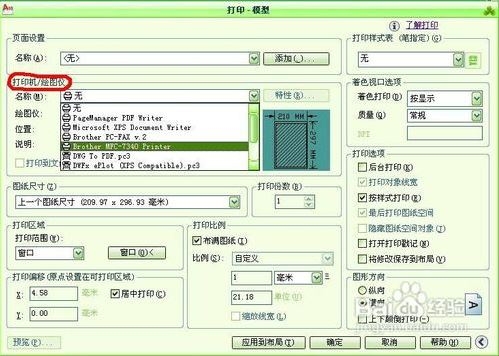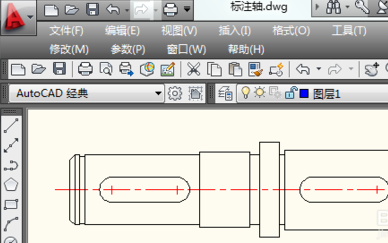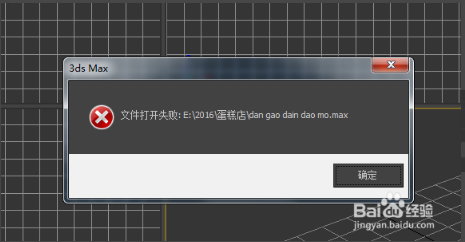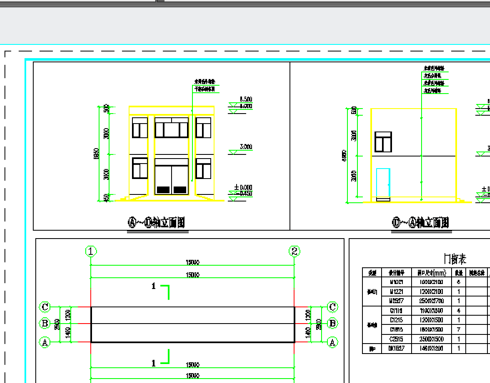cad隐藏图层怎么显示出来(cad隐藏图层怎么显示出来)优质
上节小编和大家分享了CAD软件隐藏图层的方法。你知道cad隐藏图层怎么显示出来吗?本文小编将和大家分享cad隐藏图层显示出来的方法。感兴趣的小伙伴们快和小编一起来看看CAD如何显示隐藏图层吧。cad隐藏图层显示出来的方法如下:
步骤一。cad隐藏图层怎么显示出来?首先打开CAD软件。进入如图所示的绘图界面。随便打开一个CAD的图形文件。
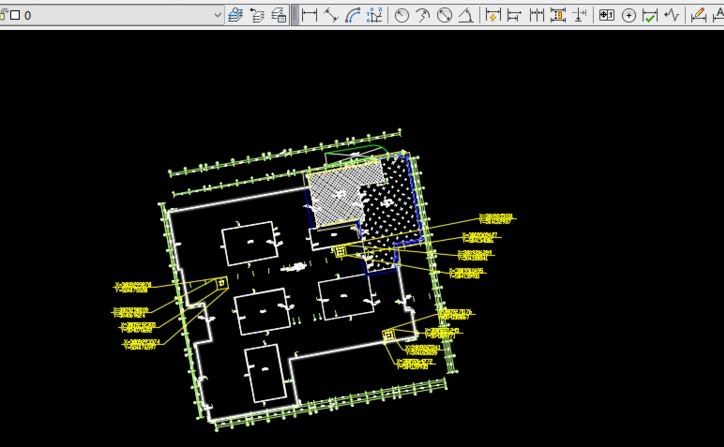
步骤二。打开图形后。输入打开全部的图层命令——LAYON。让cad隐藏图层显示出来。
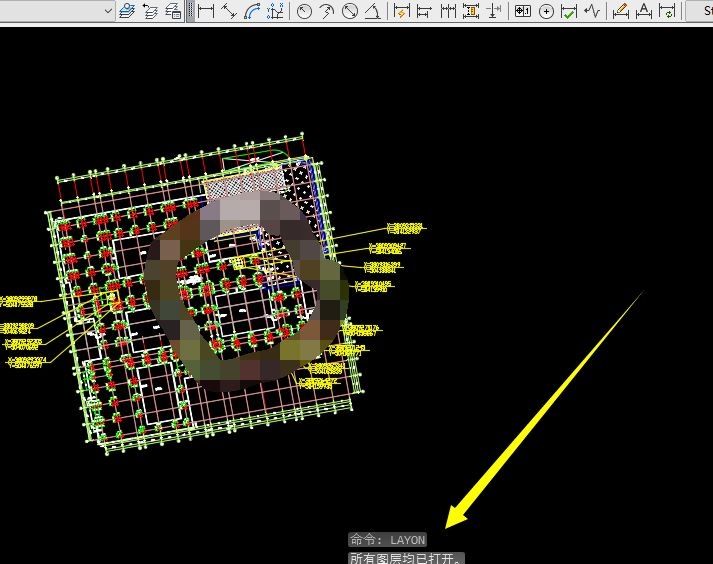
步骤三。在CAD软件中输入LAYON命令后。按键盘空格键或者回车键确认命令。便会将cad隐藏图层显示出来。已经关闭的图层全部打开了。
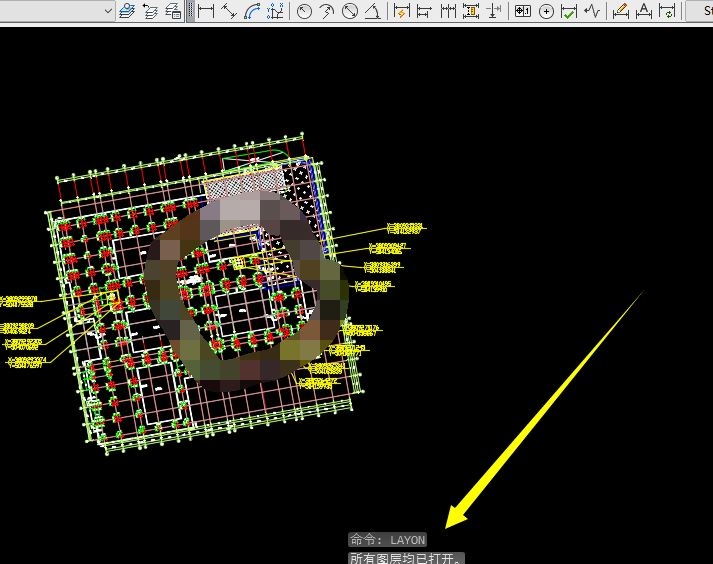
步骤四。cad隐藏图层显示出来后。如果想要关闭图层。可以输入图层关闭命令LAYOFF。选择隐藏图层。cad隐藏图层后。如图所示效果。
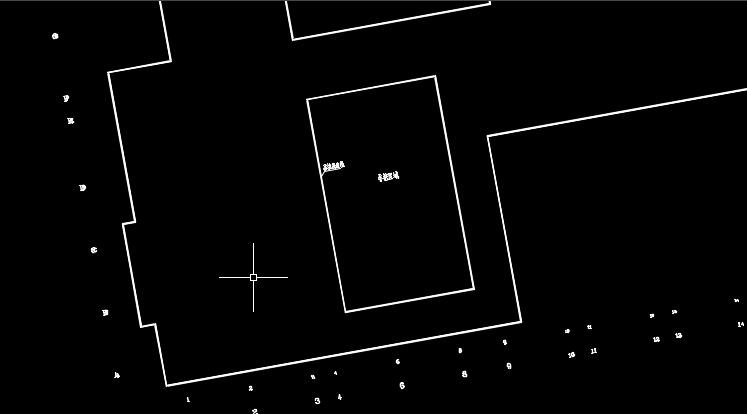
以上四个步骤就是cad隐藏图层怎么显示出来?cad隐藏图层显示出来的方法。希望本文的方法分享能给小伙伴们带来帮助。
更多精选教程文章推荐
以上是由资深渲染大师 小渲 整理编辑的,如果觉得对你有帮助,可以收藏或分享给身边的人
本文标题:cad隐藏图层怎么显示出来(cad隐藏图层怎么显示出来)
本文地址:http://www.hszkedu.com/20513.html ,转载请注明来源:云渲染教程网
友情提示:本站内容均为网友发布,并不代表本站立场,如果本站的信息无意侵犯了您的版权,请联系我们及时处理,分享目的仅供大家学习与参考,不代表云渲染农场的立场!
本文地址:http://www.hszkedu.com/20513.html ,转载请注明来源:云渲染教程网
友情提示:本站内容均为网友发布,并不代表本站立场,如果本站的信息无意侵犯了您的版权,请联系我们及时处理,分享目的仅供大家学习与参考,不代表云渲染农场的立场!